Преглед садржаја
У Мицрософт Екцел-у, помоћу различитих функција можете лако додати 30 или било који број дана одређеном датуму. У овом чланку ћете научити неколико корисних метода за додавање 30 или било који број дана датуму у Екцел-у.

Снимак екрана изнад је преглед чланак који представља пример како можете додати 30 дана већем броју датума у Екцел радном листу. Научићете више о свим одговарајућим функцијама у следећим методама у овом чланку.
Преузмите Екцел радну свеску
Можете да преузмете Екцел радну свеску коју смо користили за припремите овај чланак.
Додајте 30 дана до датума
7 једноставних начина да додате 30 дана до датума у Екцел-у
1. Коришћење алгебарске формуле за додавање 30 дана датуму
Да бисмо датуму додали одређени број дана, пре свега, можемо једноставно користити алгебарско сабирање. На слици испод, неки датуми су присутни у Колони Б . У Колони Ц , сазнаћемо следећи датум додавањем 30 дана од првобитних датума.
📌 Кораци:
➤ Изаберите Ћелија Ц5 &амп; откуцајте:
=B5+30 ➤ Притисните Ентер , добићете вредност 1. датума.
➤ Сада користите Филл Хандле да аутоматски попуните остале ћелије у Колони Ц &амп; готови сте.
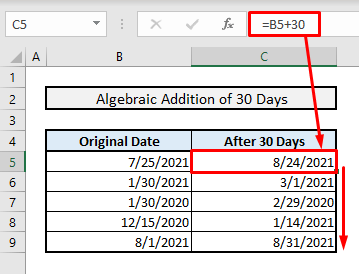
Прочитајте више: Додајте дане до датума помоћу Екцел формуле
2. Уметање функције ЕДАТЕ за додавање 28/29/30/31 дана у аДате
Функција ЕДАТЕ се користи за проналажење истог датума за следећи месец. Тако ће се за фебруар додати 28 или 29 дана на основу фактора преступне године. Слично томе, 30 или 31 дан ће бити додат на основу укупног броја дана следећег месеца. Али овде не можете ручно да додате 30 дана сваком датуму, можете само да подесите следећи месец да додате 28/29/30/31 дан оригиналном датуму.
📌 Кораци:
➤ У ћелији Ц5 , повезана формула ЕДАТЕ ће бити:
=EDATE(B5,1) ➤ Притисните Ентер , аутоматски попуните целу колону &амп; наћи ћете резултате.

Прочитајте више: Како додати 7 дана датуму у Екцел-у (3 методе)
3. Коришћење посебне опције за лепљење за додавање 30 дана одређеном датуму
Осим ако не желите да користите посебну колону да додате 30 дана датумима, онда можете да користите опцију Специјално лепљење.
📌 Корак 1:
➤ Изаберите ћелију Д7 где је присутан број дана које треба додати.
➤ Копирајте ћелију притиском на ЦТРЛ+Ц.

📌 Корак 2:
➤ Сада изаберите ћелије које садрже датуме.
➤ Притисните тастер Опција &амп; изаберите Специјално лепљење , појавиће се оквир за дијалог.

📌 Корак 3:
➤ Изаберите радио дугме Вредности из опција Пасте .
➤ Изаберите радио дугме Додај из Операција типова.
➤ Притисните Ентер &амп; готови сте.

Као на слици испод, нове датуме ћете одмах пронаћи у Колони Б .

Прочитајте више: Како аутоматски додати датуме у Екцел (2 једноставна корака)
Слична очитавања
- 3 одговарајућа Екцел формула за бројање дана од датума
- Екцел формула за израчунавање броја дана између данас &амп; Други датум (6 брзих начина)
- [Поправљено!] ВРЕДНОСТ грешка (#ВАЛУЕ!) при одузимању времена у Екцел-у
- Израчунајте број Дани између два датума са ВБА у Екцел-у
- Како направити одбројавање дана у Екцел-у (2 примера)
4. Додавање 30 дана од тренутног датума коришћењем функције ТОДАИ
Ако треба да додате 30 дана од тренутног датума, једноставно морате да додате 30 са функцијом ДАНАС.
📌 Кораци:
➤ У ћелију Ц5 , морате да откуцате:
=TODAY()+30 ➤ Након што притиснете Ентер , добићете следећи датум додавањем 30 дана од тренутног датума.
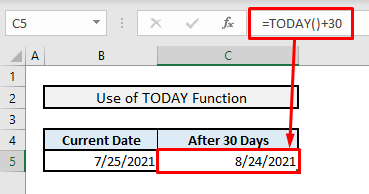
Прочитајте Више: Додајте недеље датуму у Екцел-у [4 брза &амп; Једноставне методе са шаблоном]
5. Коришћење функције ВОРКДАИ за изузимање викенда и ампера; Прилагођени празници
Функција ВОРКДАИ је заиста корисна када треба да искључите викенде &амп; празници док бројите дане између два датума или додајете дане одређеном датуму. У Колону Е , додали смо неколикопразници који ће бити искључени уз додавање 30 дана од првобитних датума.
📌 Кораци:
➤ У ћелији Ц5 , повезана формула ће бити:
=WORKDAY(B5,30,$E$5:$E$9) ➤ Притисните Ентер , аутоматски попуните целу колону Ц &амп; готови сте.
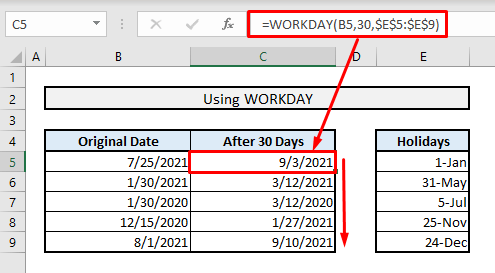
Унутар функције ВОРКДАИ , 1. аргумент је оригинални датум, 2. аргумент означава број дана који морају се додају или одузимају, а трећи аргумент укључује празнике који се морају изоставити током додавања броја дана првобитном датуму.
Прочитајте више: Како израчунати Радни дани између два датума у Екцел-у (4 метода)
6. Коришћење функције ВОРКДАИ.ИНТЛ за искључивање прилагођених викенда &амп; Празници
Употребом функције ВОРКДАИ.ИНТЛ можете прилагодити и викенде. Видећете опције са серијским бројевима за 3. аргумент где су присутни различити парови викенда или чак појединачни викенди. У нашем примеру, викенди су петак & ампер; Субота који су додељени серијском броју 7 тако да се мора навести у 3. аргументу функције.
📌 Кораци:
➤ У ћелији Ц5 , сродна формула са прилагођеним викендима као и празницима биће:
=WORKDAY.INTL(B5,30,7,$E$5:$E$9) ➤ Притисните Ентер , аутоматски попуни остале ћелије &амп; одмах ћете добити цео резултат.

Прочитајте више: Како израчунатиПреостали дани у Екцел-у (5 метода)
7. Уграђивање ВБА кодова за додавање 30 дана до датума у Екцел
Можете додати 30 или било који број дана одређеном датуму и помоћу ВБА уређивача.
📌 Корак 1:
➤ Изаберите ћелије које садрже датуме.
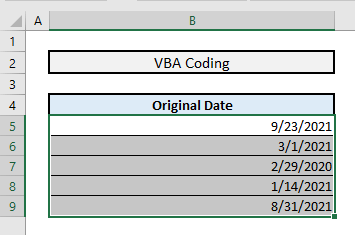
📌 Корак 2:
➤ Притисните АЛТ+Ф11 да отворите ВБА прозор.
➤ На картици ИНСЕРТ изаберите опцију Модул . Отвориће се прозор новог модула у који морате да унесете ВБА кодове.

📌 Корак 3:
➤ У модулу унесите следеће кодове:
8888
➤ Кликните на дугме Репродукуј или притисните Ф5 .

📌 Корак 4:
➤ Вратите се на свој Екцел радни лист притиском на Алт+Ф11 &амп; видећете нове датуме који су пронађени додавањем 30 дана оригиналним датумима.
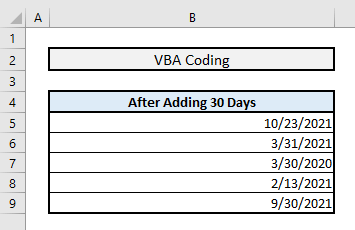
Повезани садржај: Како додати /Одузми године од датума у Екцел-у
Завршне речи
Надам се да ће све ове горе поменуте методе сада подстаћи да их примените у свом редовном Екцел послови. Ако имате било каквих питања или повратних информација, обавестите нас у одељку за коментаре. Или можете погледати наше друге занимљиве &амп; информативни чланци у вези са Екцел функцијама на овој веб страници.

